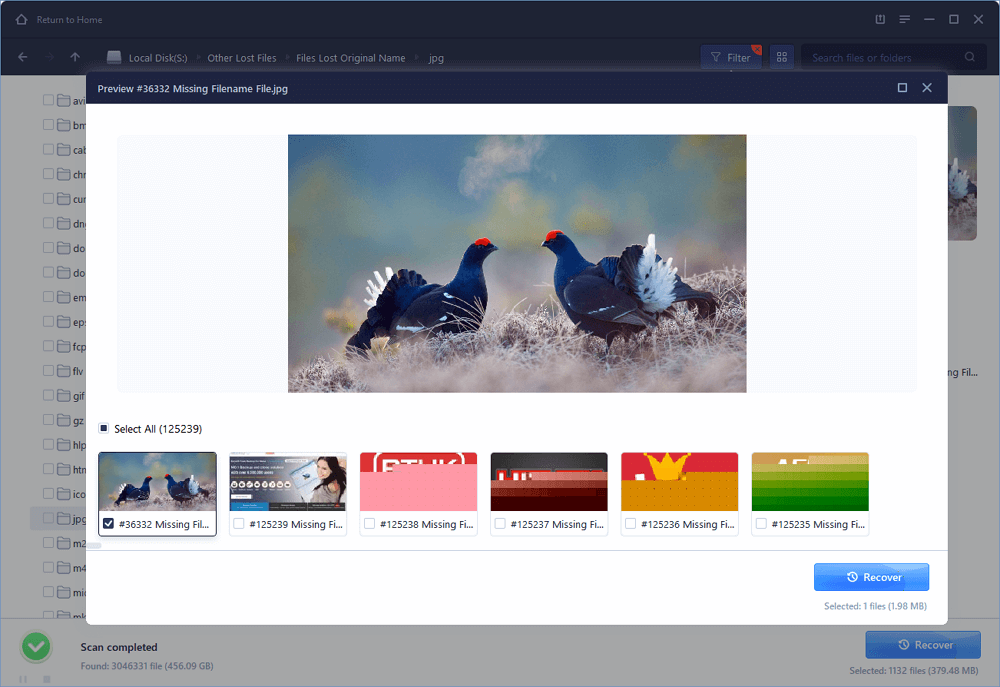Hvis du har mistet Photoshop-filer uden at gemme dem på grund af utilsigtet lukning, pludselig nedbrud af Photoshop eller Windows-computeren, skal du ikke bekymre dig. Du kan gendanne usparede Photoshop-filer ved hjælp af AutoSave i Photoshop. Desuden, hvis du har brug for et værktøj til at gendanne slettede Photoshop-filer, kan du bruge EaseUS Data Recovery til at gøre det med lethed.
Kontroller 3 metoder til at gendanne slettede Adobe Photoshop-filer
Kan en usparet Photoshop-fil genoprettes? Ja! Tjek 3 metode her for at bringe din tabte PSD-fil tilbage nu:
| Funktionelle løsninger | Step-by-step fejlfinding |
|---|---|
| Fix 1. Gendan fra Seneste filer | Genstart Photoshop og gå til “Filer” > “Åbn Seneste” for at søge efter den tabte usparede PSD-fil…Komplette trin |
| Fix 2. Gendan fra AutoSave | Kør Photoshop > Klik på “Edit” > “Preference” > “File Handling” > “Automatic save recovery…”…Fuldstændige trin | Fix 3. Brug filgendannelsessoftware | Kør EaseUS filgendannelsessoftware > Scan PSD gemt drev > Gendan tabt PSD-fil…Fuldstændige trin |
“Har du en hurtig måde at få usparede PSD-filer tilbage på? Jeg mistede nogle PSD-filer, mens jeg redigerede dem i Adobe Photoshop 2017 på grund af en pludselig strømafbrydelse. Og de fleste af dem er usparede. Er det muligt for mig at gendanne usparede Photoshop-filer på Windows 10? Tak for ethvert råd.”

Adobe Photoshop er en rastergrafikeditor udviklet og udgivet af Adobe Inc. til Windows og macOS. De fleste brugere har brugt det til webdesigns, oprettelse af 3D-kunstværker og lignende. Men høj brug kommer med mange problemer, og tab af uopbevaret Photoshop-fil er et af de varme problemer. Normalt kan du miste Photoshop-filer uopbevaret som følge af:
- Photoshop-fejl
- Uventet strømsvigt
- Menneskelige fejl, som f.eks. at lukke programmet uden at gemme
- Abrudt nedbrud af Photoshop eller Windows-computeren
Hvad end årsagen er, så er det meget ubehageligt at miste Photoshop-filer uopbevaret. Hvis du tilfældigvis møder det samme problem, kan du bruge de følgende to måder at gendanne usparede PSD-filer i Photoshop CC 2019/2018/2017 på. Hvad mere er, giver vi dig også et professionelt datagendannelsesværktøj til at gendanne slettede Photoshop-filer på Windows 10/8/7 som en ekstra foranstaltning.
Hvis din Photoshop sidder fast i lanceringen, se hvordan du løser Photoshop Lagging Issue.
To effektive måder at gendanne uskrevne Photoshop-filer på
Du kan prøve de to enkle løsninger nedenfor for at hente tabte Photoshop-filer, der ikke er gemt. Et andet lignende og varmt emne, som du måske er interesseret i: Sådan gendannes usparede Word-dokumenter i Windows 10.
Gendan uskrevet PSD fra seneste filer
Start din Photoshop igen, gå til “File” > “Open Recent” og søg efter den tabte uskrevne PSD-fil, der ikke er gemt. Derefter skal du åbne og gendanne den tabte PSD.
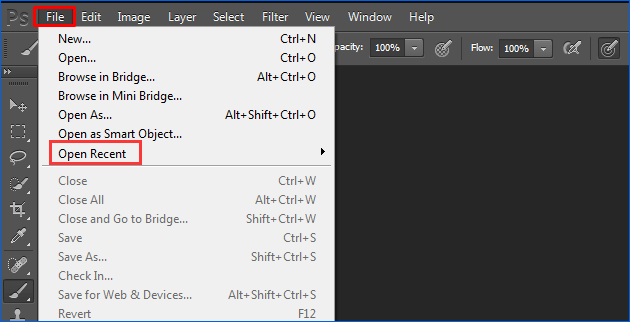
Gendan usparede Photoshop-filer fra AutoSave
På Adobe Photoshop CS6 og Photoshop CC 2014/2015/2017/2018/2019 er AutoSave-funktionen indlejret. Denne funktion giver Photoshop mulighed for automatisk at sikkerhedskopiere PSD-filer med regelmæssige intervaller, der redigeres. Så du kan nemt gendanne usparede Photoshop PSD-filer fra Photoshop via AutoSave.
Hvordan indstiller du AutoSave-funktionen? Her er detaljerne: Start Adobe Photoshop CC > klik på “Edit “og vælg “Preference” > vælg “File Handling” > “Automatic save recovery information every * minute”.

- Gå til C:/Users/ dit brugernavn her/AppData/Roaming/Adobe Photoshop (CS6 eller CC)/AutoRecover.
- Find de usparede PSD-filer, og åbn og gem derefter i Photoshop.
Mappen AppData er som standard skjult. Gå til “Vis/Option” i File Explorer, og klik på “Vis” > slå “Vis skjulte filer” til. Og så kan du vælge og gemme ønskede PSD-filer til et sikkert sted på din pc.
Gendanne slettede/tabte/korrupte PhotoshopnPSD-filer i 3 trin
Når du ved et uheld har slettet eller mistet vigtige Photoshop PSD-filer på din computer, kan du direkte gendanne dem ved at bruge kraftfuld PSD-filgendannelsessoftware – EaseUS Data Recovery Wizard. Denne harddisk recovery software understøtter dig til at finde 200+ mistede filtyper ved sletning, formatering, virusangreb, systemnedbrud eller ukendte årsager.
Bortset fra data recovery fra HDD / SSD, EaseUS data recovery program giver dig også mulighed for at gendanne slettede filer fra ekstern harddisk, pen-drev, hukommelseskort, videoafspiller, musikafspiller osv. Download og installer denne grønne software på din Windows 10/8/7 osv. PC’er og følg for at se, hvordan du udfører PSD-filgendannelse.
Stræk 1. Vælg placering og start scanning.
Lancer EaseUS Data Recovery Wizard, svæve over den partition eller enhed, du vil gendanne billeder fra, og klik derefter på “Scan”.
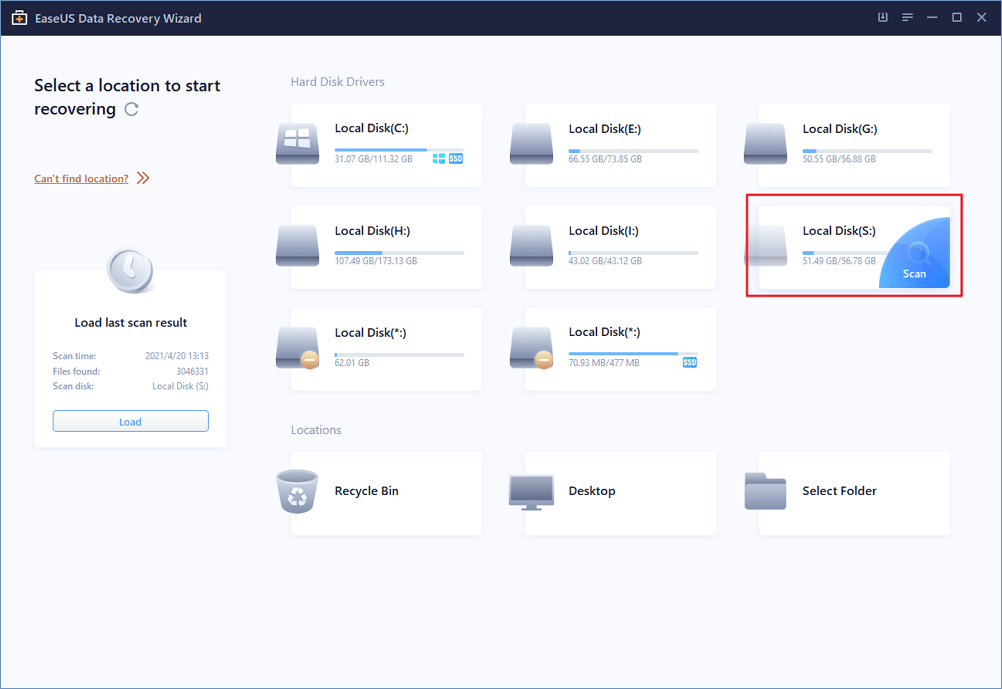
Stræk 2. Vælg de billeder, du vil gendanne.
Venter, indtil scanningen er færdig, og vælg derefter de billeder, du vil gendanne. Hvis du vil finde emnerne hurtigere, kan du klikke på “Filter” > “Billeder” eller søge efter billeder via søgelinjen.
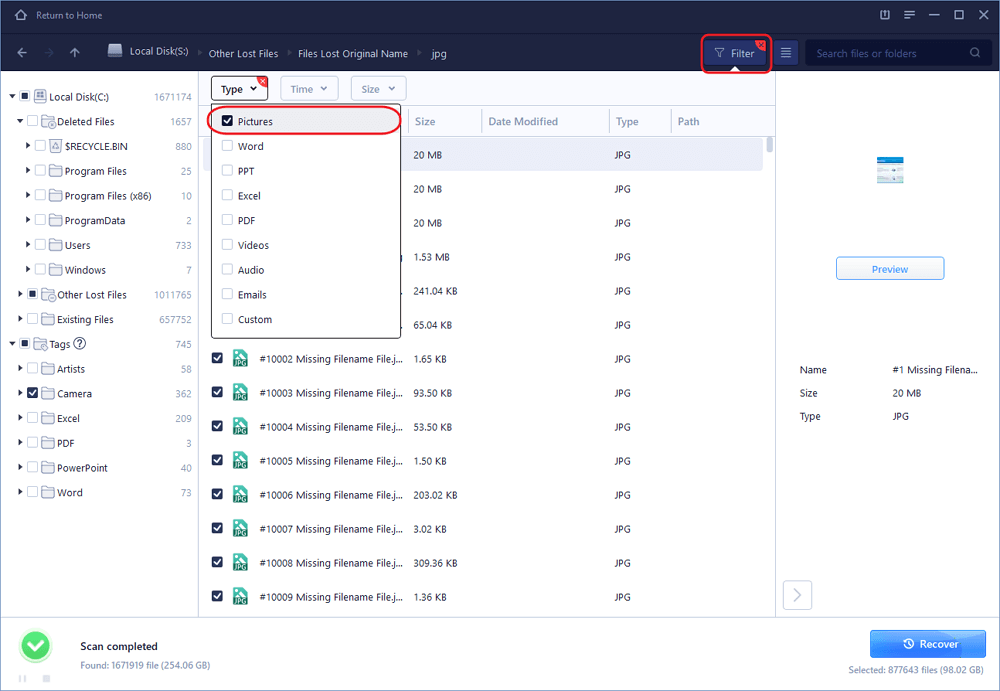
Stræk 3. Gendan billeder.
Klik på “Gendan”, og vælg en placering på en anden disk eller enhed til at gemme de gendannede billeder.